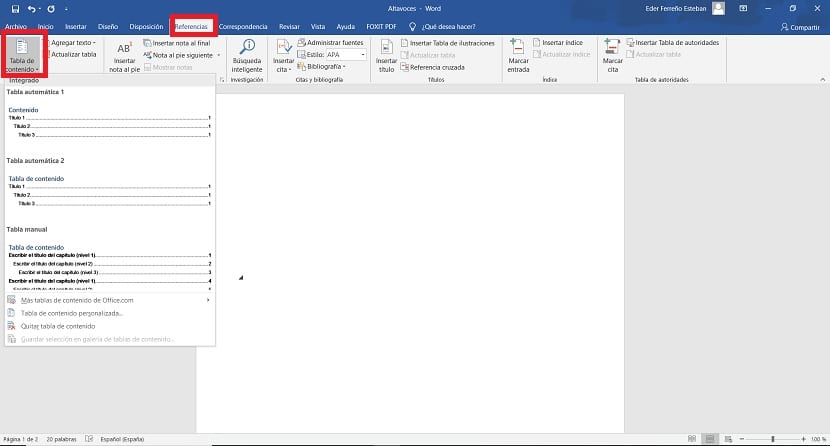Ka disa programe që ne i përdorim praktikisht çdo ditë në kompjuterin tonë. Microsoft Word është një prej tyre, thelbësore në jetën e përditshme të miliona përdoruesve. Qoftë për punë apo studime, është e zakonshme që ne duhet të editojmë një dokument duke përdorur këtë program. Falë tij ne kemi qasje në shumë funksione, megjithëse zakonisht ka disa aspekte që priren të jenë të vështira për shumë përdorues kur e përdorin atë.
Krijimi i indekseve në Word është diçka që shpesh paraqet probleme për shumë përdorues. Edhe pse është diçka që ne mund ta bëjmë në një mënyrë vërtet të thjeshtë. Tjetra do t'ju tregojmë se si mund të krijojmë indekse në redaktuesin e dokumentit, për çdo rast në të cilin kemi nevojë t'i përdorim ato.
Modifikoni formatin e titujve
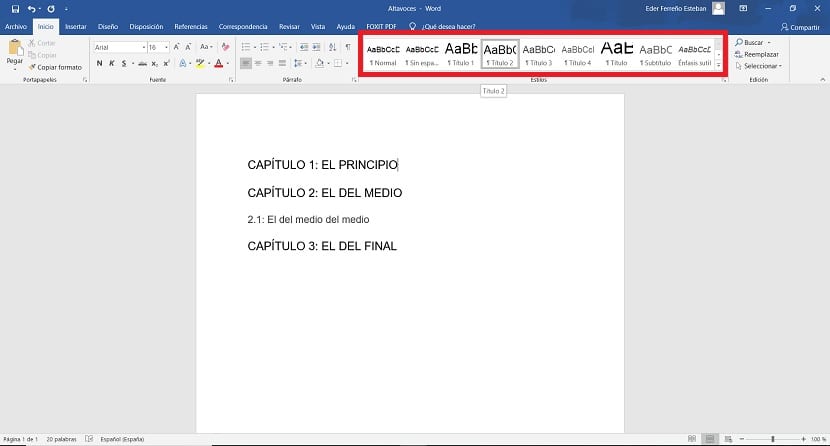
Para se të filloni të krijoni indeksin në një dokument në Word, është e rëndësishme që po përdorim formati i saktë në titujt në të. Gjëja normale është që kur redaktojmë një dokument, ne përdorim tituj për secilin prej seksioneve dhe nënseksioneve që janë në të. Por është gjithashtu thelbësore që të përdorim formatin e duhur, të cilin e kemi në dokumentin në fjalë (Titulli 1, Titulli 2, etj.). Meqenëse indeksi bazohet në këtë në kohën e krijimit.
Prandaj, nëse i kemi tashmë në përdorim këto formate në dokument, atëherë krijimi i indeksit të përmendur do të jetë shumë i thjeshtë. Meqenëse indeksi do të marrë këta tituj për të krijuar nivelet dhe do të shfaqet direkt në ekran. Kështu që ne nuk do të duhet të bëjmë asgjë tjetër në këtë kuptim, me të vërtetë komode.
Pra, është mirë të shkosh te ky dokument në Word dhe të përdorësh këto formate në titujt që drejtojnë secilën nga seksionet në të. Mënyra për ta bërë atë është me të vërtetë e thjeshtë, siç mund ta shihni në foto. Thjesht duhet të zgjidhni titullin ose nivelin për të përdorur, që të zbatohet. Bërja e kësaj do të na ndihmojë të sigurohemi që indeksi në fjalë do të përgatitet në mënyrë të përsosur kur e krijojmë, kështu që kursen shumë kohë në këtë drejtim. Pasi ta kemi modifikuar këtë, ne jemi gati të krijojmë indeksin e përmendur.

Krijoni një indeks në Word
Kur t'i kemi bërë këto hapa në seksionin e mëparshëm, ne jemi gati të fillojmë me krijimin e indeksit në Word. Hapat që duhen ndjekur janë shumë të thjeshtë në këtë hap. Para se të filloni, është e rëndësishme vendosni kursorin në fillim të dokumentit. Meqenëse indeksi është krijuar në vendin ku është kursori, kështu që ne mund ta bëjmë atë gabimisht të futur në mes të dokumentit në fjalë. Sapo ta vendosim kursorin në fillim, mund të fillojmë.
E para që duhet të bëjmë është të klikoni në seksionin e referencave, e vendosur në krye të dokumentit në Word. Duke klikuar mbi të, do të shfaqen opsionet në këtë seksion. Shikojmë më poshtë në anën e majtë të ekranit, ku shohim një mundësi të quajtur Tabela e Përmbajtjes. Klikoni mbi të dhe do të shfaqet një menu kontekstuale.
Atëherë do të jemi në gjendje të shohim që dalin disa modele indeksi, nga të cilët mund të zgjedhim. Ne do të duhet të zgjedhim vetëm njërën prej tyre, kështu që pas disa sekondash do të tregohet në dokumentin tonë Word. Duke e zgjedhur atë, do të shihni se titujt ose pjesët që kemi krijuar më parë janë treguar tashmë në indeksin e përmendur. Pra, nuk kemi pse të shtojmë asgjë manualisht. Shumë komode në këtë drejtim. Për më tepër, ndërsa shtojmë tituj të rinj, ata do të përfshihen automatikisht në indeksin e përmendur.
Prandaj, të gjitha ndryshimet që bëjmë në këtë dokument, siç është numri i faqes ku fillon një kapitull i veçantë, ky ndryshim do të tregohet në atë indeks. Kështu që gjithçka do të jetë mirë në këtë drejtim. Gjëja normale në këto raste është që ky indeks të futet në dokument në Word në fund, kur të kemi mbaruar redaktimin, për ta bërë gjithçka më të thjeshtë në këtë kuptim. Ai gjithashtu ofron mundësinë për ta redaktuar atë në fillim. Secili duhet të zgjedhë opsionin që duket më i përshtatshëm në secilin rast.

Përshtasni indeksin
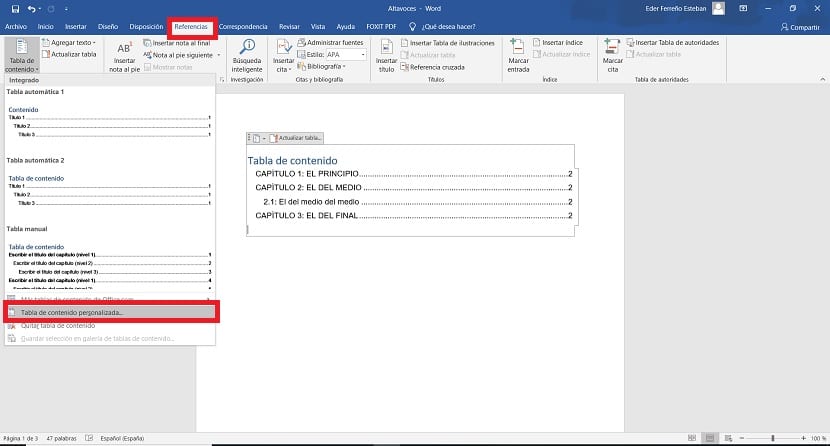
Çdo indeks që kemi krijuar në një dokument në Word mund të personalizohet. Ofrohet një funksion për ta, në mënyrë që secili përdorues të jetë në gjendje ta personalizojë atë bazuar në dokumentin që ata kanë krijuar. Mënyra për të hyrë në këtë funksion është shumë e thjeshtë, e ngjashme me hapat që kemi përdorur për ta krijuar atë.
Prandaj, duhet të fusim në seksionin e referencave në krye të ekranit. Tjetra, ne klikojmë në butonin për tabelën e përmbajtjes, në mënyrë që pastaj të shfaqet menuja kontekstuale në atë pjesë. Atëherë duhet të hyjmë në opsionin e quajtur «Custom Tabela e Përmbajtjes», e cila ndodhet drejt fundit të asaj menuje kontekstuale. Pastaj hapet një dritare e re në ekran.
Në këtë dritare kemi një seri opsionesh me të cilat mund ta rregullojmë këtë indeks që do të përdorim në Word. Opsionet e shfaqura në këtë dritare janë:
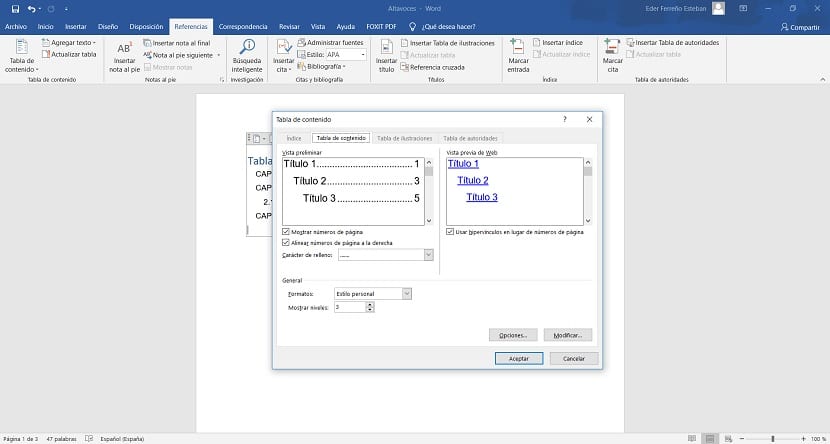
- Trego numrin e faqes: Nëse duam që ky indeks të tregojë faqen ku fillon një kapitull
- Përdorimi i hiperlidhjeve: Ne mund të përdorim hiperlidhje në titujt e indeksit, në mënyrë që klikimi mbi njërën të na çojë në faqen në fjalë. Mund të jetë shumë i dobishëm, veçanërisht në dokumente që janë mjaft të gjata, lehtëson lundrimin.
- Formatet: Ne gjithashtu mund të zgjedhim formatin që duam të përdorim në titujt e indeksit, ka disa mundësi nga të cilat të zgjedhim për të qenë në gjendje të rregullojmë indeksin e përmendur në çdo kohë.
- Trego nivelet: Possibleshtë e mundur të zgjidhni sasinë e niveleve që duam të tregojmë në indeksin në Word. Kjo është diçka që varet nga nivelet që kemi përdorur në ato tituj në dokument. Nëse kemi përdorur Titullin 1, 2, 3, 4, atëherë do të duhet të përdorim katër nivele. Duhet t'i përshtatet përdorimit të këtyre titujve.
Pasi të jenë futur ndryshimet që duam, ne mund t'ju japim të pranoni dhe indeksi në fjalë ka qenë siç kemi dashur. Ne tashmë mund ta shtypim dokumentin në fjalë ose ta dërgojmë me postë, ose çfarëdo që duhet të bëjmë me të. Siç mund ta shihni, krijimi i një indeksi në Word nuk është i komplikuar.